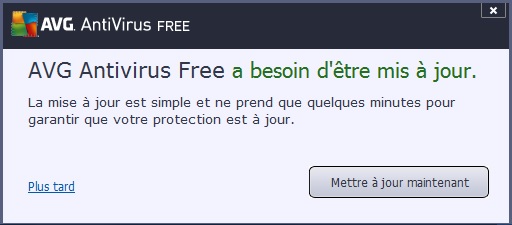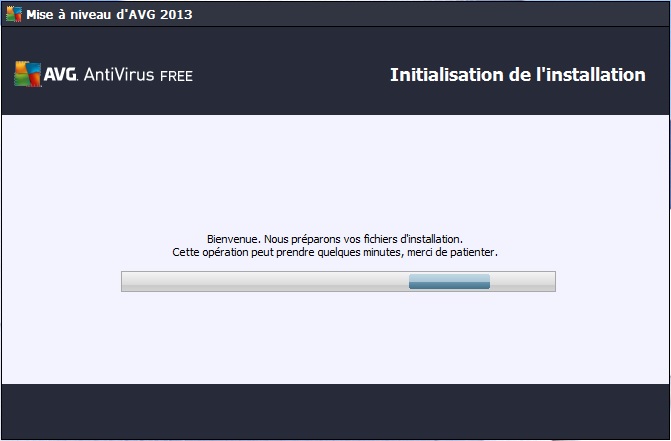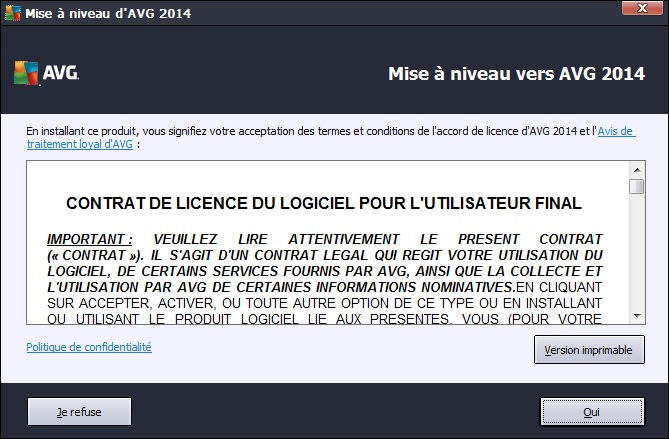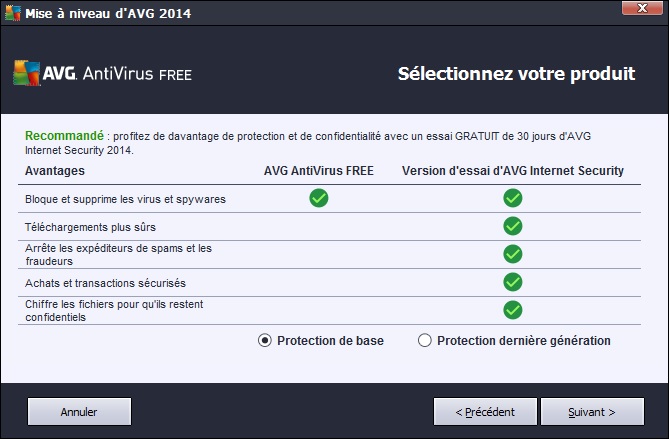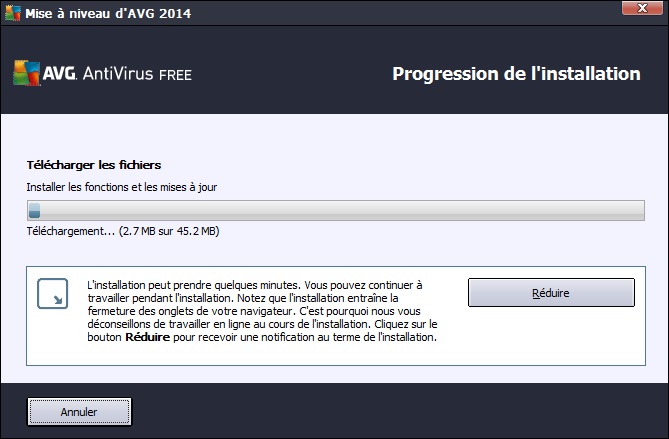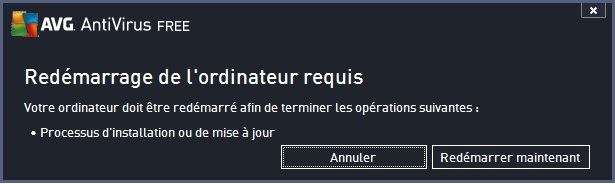Texte original EN ANGLAIS disponible à http://nasilar.hopto.org/index.php/tutorial/71-xdove-configuratie
- POP3/POP3S server
- IMAP server
- Finger server
- Multiple virtual domains
- No real system account required
- SMTP relay checking
- Custom SMTP maps check
- SMTP protection over spammers (IP-based and address-based)
- SMTP authentication (PLAIN LOGIN CRAM-MD5 POP3/SMTP and custom)
- SMTP ETRN command support
- POP3 account synchronizer with external POP3 accounts
- Account aliasing
- Domain aliasing
- Mailing lists
- Custom mail processing
- Locally generated mail files delivery
- Remote administration
- Custom mail exchangers
- Logging
- Fine grained message filters
- Custom (external) POP3/SMTP authentication
- TLS support for SMTP and POP3, both server and client side
- Webmail supports POP3, SMTP, IMAP with Ajax interface and extra features including personal folders, address book, calendar and real-time chat
- Scheduled mail backup and restore functions
- Automatic installer
- Support translation(1) (English, French)
STEP BY STEP « XDOVE » QPKG CONFIGURATION
By AdNovea – Jan 2009 – version 1.2
Contents
- IMPORTANT: Security
- XDove re-installation
- Port forwarding on your router (MANDATORY)
- Few words about Domain and MX Record
- WARNING
- I do not understand the Domain name?
- Which is my MX Record (mail exchanger)?
- [For windows users] Cannot see files with File Explorer
- Installation of the XDove QPKG
- Troubleshooting
- Open the XDove interface
- Troubleshooting
- Quick Start Assistant
- Page 1 – Welcome
- Page 2 – Configure XMail server and PHPXmail administration account
- Page 3 – Configure XMail Domain and default Postmaster account
- Page 4 – Configure XMail SMTP
- Page 5 – Create user mailboxes
- Page 6 – Connect to your mailbox
- XDove Documentation Center10 Start/Stop the servers
IMPORTANT: Security
XDove enables to set up a Mail system accessible over the Internet. Internet is a PUBLIC opened area. You must protect your privacy AND not provide ill-intentioned users a relay for their spams.
- XDove write configuration files and deals with passwords. Therefore, to avoid evil-intentioned users to interfere, there is a login procedure. Such procedure is based on the use of the .Htaccess mechanism that is NOT enabled by default on some QNAP servers. To enable the .htaccess protection, please refer to the Use of Htaccess wiki.
- Once your XMail server is configured, don’t become an opened relay for the spammers.
You may run a test for opened-relay at our Security section.
Vous pouvez réinstaller une version mise à jour sur une version antérieure de XDove mais cela se terminer par un échec. A la fin de la phase de décompression du fichier QPKG (environ 30%) le programme d’installation de QPKG trouvera un répertoire XDove existant et s’arrêtera.
Pour une nouvelle installation XDove vous devez:
- Archivez vos données de système de messagerie.
- Supprimez l’installation XDove précédente et réinstaller à partir de la page d’administration QNAP QPKG.
- Restaurez votre archive de système de messagerie précédemment Backupées.Archive your mail system data.
Reportez-vous à la section Sauvegarde de wiki XDove Mail pour l’archivage des données.
Votre réseau local est accessible derrière un routeur, vous devez accéder à votre routeur « redirection de port » de la page d’administration et de rediriger les ports comme mentionné ci-dessous. L’adresse IP de redirection sera votre adresse IP du NAS QNAP et le protocole peut s’appliquer sur TCP uniquement.
| Port from |
Port to |
Services |
| 6017 |
6017 |
(xmail remote control access) |
| 25 |
50025 |
(ESMTP) |
| 110 |
50110 |
(POP3) |
| 143 |
143 |
(imap) |
| 79 |
50079 |
(FINGER) |

Port forwarding example

La redirection de port sur ??une page d’administration du routeur
C’est une capture d’écran des renvoi des ports du routeur.
Remplacez l’adresse IP 192.168.0.180 dans l’exemple ci-dessus avec votre adresse IP du NAS.
AVERTISSEMENT
quelques mots sur les domaines et les enregistrements MX
Certains fournisseurs de DNS gratuits NE fournissent qu’un service MX. Avant d’installer XDove, s’il vous plaît vérifier que votre registraire vous permet de configurer un enregistrement MX. Si vous devez payer une redevance annuelle pour votre service DNS, il y a une chance que vous ayez la possibilité de configurer la redirection de mail. Ceci peut être vérifié à l’aide de votre nom de domaine et en sélectionnant le « MX (échange de courrier) ».
Je ne comprends pas le nom de domaine?
Le nom de domaine est une traduction exploité par un bureau d’enregistrement (*) pour convertir votre adresse IP Internet en un nom (par exemple « 72.14.205.100 » est « google.com »).
Pour avoir accès à un tel service, vous devez vous abonner et payer une cotisation annuelle à un registraire. Nom de domaine ont des extensions telles que .com (le largement utilisé), .net, .org … ou une extension qui fait référence à un pays comme .tw, .uk, .fr, .de, .nl, etc (se référer à l’IANA pour plus d’informations). Certains pays peuvent avoir des restrictions concernant l’utilisation du nom de domaine.
Le registraire vous offrira également des services supplémentaires avec votre abonnement comme une redirection de votre « serveur de messagerie » qui sera nécessaire pour faire fonctionner le serveur XMail. En règle générale, l’enregistrement MX doit être rempli avec le serveur de messagerie tels que « mail.mondomaine.com ». S’il vous plaît se référer à votre bureau d’enregistrement pour le réglage correct.
(*) Ils sont nombreux les bureaux d’enregistrement (de fournisseur de DNS alias qui signifie fournisseur Domain Name Service).
Quel est mon enregistrement MX (échangeur de courrier)?
Cliquez sur ce lien www.kloth.net, entrez votre nom de domaine et dans Query sélectionnez MX (échangeur de courrier) dans la liste déroulante ou cliquez sur ce lien mxtoolbox.com, entrez votre nom de domaine et vérifiez l’IP renvoyée.
Il sera en retour à votre serveur de messagerie si elle a été réglée.
Pour les utilisateurs parcourant les fichiers sur les serveurs QNAP avec une fenêtre de l’Explorateur de fichiers.
En raison de permissions de fichiers QNAP, certains fichiers ne peuvent pas être affichés dans l’explorateur de fichiers.
Pour corriger ce problème, vous devez désactiver l’option « Masquer les fichiers protégés du système ».
- Télécharger les paquets sur le Forum QNAP
- Installer le qpkg de XDove sur votre QNAP (Votre NAS de QNAP a besoin de la dernière version du firmware pour gérer l’application XDove. Vérifiez s’il vous plaît la page de QNAP pour votre modèle de firmware NAS.)
- Téléchargez et Activer XDove sur la page QPKG (Ouvrez la page d’administration QNAP et allez dans « Outils système / QPKG »)
- Activé le serveur Web intégré dans des configurations réseau
- Cliquez sur le lien « page Web » pour entrer dans le XDove. Après une nouvelle installation, il vous dirigera vers l’Assistant de démarrage rapide XDove.

Enabling XDove

Menu d’activation de XDove v3
Dépannage
Q: XDove ne démarre pas
R: Retirez l’installation XMail précédente (sauvegarder vos données (voir Backup / Restore section))
A: Mise à niveau vers la dernière version du firmware du serveur QNAP
A: Redémarrez le serveur
AVERTISSEMENT: Le compte admin XDove a changé par rapport à la version bêta précédente.
Connectez-vous en utilisant votre nom d’utilisateur / mot de passe Administrateur du NAS (Le nom d’utilisateur est admin et celui utilisé pour se connecter à vos pages d’administration QNAP)
INFO: L’authentification est gérée par le système .htaccess d’Apache.
Capture d’écran du MENU
Pour démarrer l’Assistant, dans le menu cliquez sur XDove / ‘Assistant de démarrage’. Vous avez également la possibilité d’installer manuellement chaque application.
L’ Assistant de démarrage peut être ré-exécuté à tout moment pour reconfigurer XDove ou pour ajouter / supprimer des comptes de messagerie d’utilisateur par exemple. Il peut être utilisé à la place de l’application PHPXMail pour XMail gestion de base.

Assistant de démarrage
Utilisez les liens ci-dessous pour accéder directement aux rubriques correspondantes:
PhpXMail Configuration
Dovecot Configuration
Uebimiau Configuration
RoundCube Configuration
XMail Backup & Restore
Other Mail clients Configuration (eg. Outlook)
Dépannage
Si vous ne pouvez pas accéder à la page de l’interface XDove:
Essayez l’URL complete http://<your_nas>/xdove/index.php
Le nom d’utilisateur / mot de passe (vous devez avoir utilisé admin comme nom d’utilisateur et le mot de passe correspondant compte administrateur du NAS)
Voir la section de dépannage dans « Installer XDove QPKG »
Votre navigateur tente peut-être de se connecter à 169.254.100.100. Si c’est le cas, vous devez redémarrer votre serveur Apache. Il peut être réalisé à travers les pages d’administration NAS QNAP (Paramètres réseau / serveur Web) ou en utilisant une console et la ligne de commande suivante: /etc/init.d/Qthttpd.sh restart
Assistant de démarrage
L’assistant de démarrage rapide affiche 6 pages pour configurer un système de messagerie POP3 et IMAP.
L’assistant de démarrage rapide apparaît-automatiquement après une nouvelle installation.
L’assistant de démarrage rapide peut également être utilisé pour la reconfiguration du système, si nécessaire (par exemple. XMail changer le mot de passe, le changement SMTP, l’ajout / suppression d’utilisateurs, etc).
Vous pouvez revenir en arrière avec le bouton «Retour» si nécessaire.
Vous pouvez quitter l’assistant de démarrage rapide à tout moment. La configuration est enregistrée à chaque étape et sera rechargée lorsque l’assistant de démarrage rapide est exécuté à nouveau.
- Si vous n’avez pas encore activé XDove sur la page d’administration QNAP QPKG, vous obtiendrez un avertissement et ne serez pas en mesure de continuer.
Retour à la page d’administration QNAP et lancer XDove.

L’assistant de démarrage rapide – page 1 (Serveurs pas démarré)
Quick Start Assistant – page 1 (Servers not started)
- L’assistant de démarrage rapide permet de configurer les serveurs xmail et Dovecot ainsi que les webmails Uebimiau et Roundcube.
- Votre navigateur doit permettre l’utilisation de cookies pendant le processus de configuration.

L’assistant de démarrage rapide – page 1
Cette page permet la configuration du compte d’administrateur et du mot de passe XMail.
D’autres données sont affichées à titre d’information seulement. Elles peuvent être modifiées dans le cas où l’assistant de démarrage rapide a échoué avec l’information soumise. Vous devez soumettre cette page pour pouvoir continuer et d’afficher sur le bouton Continuer.

L’assistant de démarrage rapide – page 2
Vous devez avoir enregistré un nom de domaine, il faut maintenant l’utiliser pour la configuration du système de messagerie. Vous avez la possibilité de régler plusieurs domaines, mais vous aurez à choisir ici un seul d’entre eux. La configuration avancée peut être géré plus tard par l’application PHPXMail. Avant d’aller plus loin, vous devriez avoir choisi un domaine. Pour sélectionner un domaine, cliquez sur le nom de domaine de la liste de domaine. Le domaine sélectionné est affiché et le bouton «Continuer» apparait.

L’assistant de démarrage rapide – page 3
Les options ici vont définir comment vos e-mails seront acheminés. Le (E) SMTP (Extended-protocole simple de transfert de courrier) serveur XMail poura acheminer vos messages. Laissez par défaut SMTP Gateways / Port: vide (il pourrait aussi être le nom de votre serveur ou IP, mais laissé vide désactive cette option et est recommandé).
Utilisation XDove nécessite le port du serveur SMTP XMail d’être réglé à 50025.
Si vous choisissez de laisser votre ISP (Internet Service Provider) pour acheminer vos e-mails, définissez votre SMTP du FAI (par exemple. smtp.orange.fr) et réglez le port ISP SMTP. Les FAI utilisent généralement la valeur du port SMTP par défaut 25.
Par défaut, certains FAI bloquent l’accès au SMTP mais vous laisse pour réactiver cette fonction par votre Internet interface de gestion de compte. Configurer votre propre routeur SMTP peut causer des problèmes tels que la surcharge des serveurs, les failles de sécurité et relais de SPAMs potentiel. Si vous ne vous sentez pas à l’aise avec ces questions, le réglage de votre fournisseur de services Internet SMTP en tant que passerelle par défaut peut être un FAI Les serveur nécessitent des connexions authentifiées. Ce doit être configuré manuellement en suivant les instructions disponibles à xmail SMTP Authentication Client.
Vous devrez vous soumettre cette page à procéder à la page suivante.

L’assistant de démarrage rapide – page 4
Il est (normalement) déjà crée un compte Postmaster avec votre nom de domaine. Ce compte ne peut pas être supprimé et est requis par le système de messagerie. NE PAS utiliser ce compte comme un compte d’utilisateur ordinaire. Sur cette page vous pourrez:
créer de nouveaux comptes utilisateurs (et les boîtes aux lettres associées)
supprimer des comptes d’utilisateurs (mais pas le compte Postmaster)
créer automatiquement un compte pour chaque utilisateur enregistré (*) sur votre serveur QNAP. Un mot de passe par défaut pour tous ces nouveaux comptes sera fixé à ‘password’.
Cliquez sur «Continuer» lorsque vous avez terminé avec la création de l’utilisateur.

L’assistant de démarrage rapide – page 5
(*) Pour créer des comptes pour les utilisateurs déjà enregistrés sur votre NAS:
Cochez la case et la liste de vos utilisateurs enregistrés NAS va descendre. Selectionner tous (cochez la case en haut) ou seulement les utilisateurs NAS pour tout les comptes que vous voulez créer. Définir le mot de passe par défaut pour ces utilisateurs de courrier. L’utilisateur sera en mesure de modifier son mot de passe en se connectant à PHPXmail (http://<your_nas>/phpxmail) avec ce mot de passe par défaut et changer pour un mot de passe personnalisé.
 L’assistant de démarrage rapide – page 5 (NAS users list)
L’assistant de démarrage rapide – page 5 (NAS users list)
Le serveur XMail a été confiture. Maintenant le client webmail RoundCube et UebiMiau seront configuré. Si vous n’avez pas l’intention de configurer les webmails, vous pouvez fermer l’assistant de démarrage rapide maintenant. Vous avez la possibilité de passer par l’assistant de démarrage rapide plus tard et configurer les webmails si nécessaire.
Une liste déroulante est préchargé avec heure de votre ordinateur actuel et vous permet de sélectionner votre fuseau horaire.

L’assistant de démarrage rapide – page 6
RoundCube nécessite d’accéder au serveur MySQL et d’utiliser une base de données. Afin de permettre à l’assistant de démarrage rapide de configurer correctement RoundCube, votre serveur MySQL doit être activé. Si ce n’est pas encore fait, aller à la page d’administration QNAP et activer le serveur MySQL (Paramètres réseau / serveur MySQL et vérifier l’option « Activer le serveur MySQL » et « Activer TCP / IP Networking » puis appuyez sur « Appliquer »).
Par défaut MySQL le nom d’utilisateur et mot de passe sont « root » et « admin ».
Si la configuration RoundCube à échoué, un message sera affiché. Cliquez sur le lien (carré rouge sur la capture d’écran) pour recommencer avec de nouveaux paramètres.
Si vous n’avez pas l’intention d’utiliser RoundCube, vous pouvez ignorer ce message et le webmail UebiMiau sera configuré.

L’assistant de démarrage rapide – page 6 (failed)
Ceci termine la configuration de XDove.
Vous êtes maintenant prêt à accéder à votre boîte aux lettres en utilisant RoundCube ou UebiMiau dans le menu XDove.
Cliquez sur «Fermer» pour revenir au menu XDove.

L’assistant de démarrage rapide – page 6 (completed)
REMARQUE: Le client webmail Uebimiau supporte l’accès POP3 et IMAP, RoundCube sen supporte seulement IMAP.
La plupart de la documentation est accessible à partir du Centre de documentationXDove.

Lien de la documentation XDove
Cliquez sur le lien et afficher la page d’aide nécessaire dans la fenêtre pop-up ou vous pouvez être redirigé vers une page Internet.
Vous trouverez dans le Centre de documentation des informations sur la configuration manuelle des applications.

XDove Documentation Center page
XDove peut être activé ou désactivé dans l’interface XDove. XDove va commencer ou arrêter le serveur XMail (ESMTP/POP3) et Dovecot (IMAP). Lorsque les serveurs sont en cours d’exécution, une lumière verte apparaît si cela ne marche pas la lumière devient orange.
Il ya une possibilité de démarrer / arrêter le serveur Dovecot IMAP indépendamment. Pour être en mesure de démarrer le serveur Dovecot, le serveur XMail doit être exécuté.
Cela signifie que vous devez d’abord démarrer XDove cous avez alors la possibilité de démarrer / arrêter le serveur IMAP. Vous ne serez pas autorisé à lancer Dovecot alors XDove est arrêté.
Chaque fois que le serveur IMAP n’est pas nécessaire, vous pouvez le désactiver.
Gardez à l’esprit que la lumière devient orange mais le serveur ESMTP/POP3 sera toujours en cours d’exécution et vous permettra d’accéder à vos boîtes aux lettres à l’aide d’un client webmail POP3 (par exemple. UebiMiau).

XDove Documentation Center page
Bron: http://wiki.qnap.com/wiki/XDove_Configuration
XDOVE: GUIDE POUR UNE INSTALLATION RÉUSSIE
Original par by fidelio » Sat Aug 14, 2010 8:44 pm Traduction par Daniel Sallin le 31.08.201
Hardware: TS-119 (TS-220 Daniel Sallin)
Software: NAS f/w v3.3.1 b0720, XDove v1.3
Après avoir été soumis à l’abus de l’installateur XDove et son complice, l’assistant de démarrage rapide , et avoir recueilli diverses bribes d’information sur le sujet sur ??les forum, j’ai décidé de compiler les informations dans un guide sur la façon d’obtenir une copie de travail de XDove.
Remarque: Vous pouvez ignorer les étapes 2 et 7-12, si vous ne voulez pas ou besoin d’installer RoundCube.
- Mettre en route le serveur web, si cela n’est pas déjà fait: Network Services -> Web Server
- « Enable Secure Connection (SSL) » c’est une option et ce n’est pas obligatoire pour fonctionner.
Vous pouvez sauter l’étape suivante si vous ne voulez pas ou besoin d’installer RoundCube.
- Activer MySQL serveur: Applications -> MySQL Server -> Enable MySQL Server -> APPLY
- « Enable TCP/IP Networking » c’est une option et ce n’est pas obligatoire pour fonctionner.
Initialisez la base de donnée:
- Applications -> MySQL Server -> RE-INITIALIZE DATABASE
Vous pouvez également réinitialiser le mot de passe root si il n’a jamais été changé.
Installez et lancer XDove: Applications -> QPKG Plugins -> INSTALLATION
QPKG INSTALLED -> XDove -> ENABLE
- Lancez l’assistant d’installation rapide de XDove: (Lancer la première fois ou vous ouvrez le centre d »administration de XDove)
- XDove Administration Center -> XDove Mail Administration -> Quick Start Assistant
Voir le Wiki de XDove pour plus de détail.
- Essayez la ligne qui suit pour savoir si votre Dovecot est en cours d’exécution
[~] # /etc/init.d/xdove.sh restart
Si vous obtenez l’erreur suivante vous devez modifier votre fichier de conf (voir le point suivant et l’étape 6)
Restarting XMail server… stopping… done.
Starting XMail server… pid: [ xxxx ]
Restarting Dovecot server: stopping… No dovecot found running; none killed.
done.
Starting Dovecot server… Error: Error in configuration file /etc/dovecot/dovecot.conf line 7: Unknown setting: ssl_disable
Fatal: Invalid configuration in /etc/dovecot/dovecot.conf
pid: []
- Changer les permissions à 766 for /share/HDA_DATA/.qpkg/XDove/dovecot/etc/dovecot/dovecot.conf a l’aide d’une connexion Telnet ou SSH :
[~] #chmod 766 /share/HDA_DATA/.qpkg/XDove/dovecot/etc/dovecot/dovecot.conf.
Si le repertoire HDA_DATA ne marche pas ou n’existe pas essayer MD0_DATA
- Vous pouvez supprimer /share/HDA_DATA/.qpkg/XDove/dovecot/etc/dovecot.conf qui est mis par l’installeur et risque de vous embrouiller à l’aide de la commande ci dessous.
[~] #rm /share/HDA_DATA/.qpkg/XDove/dovecot/etc/dovecot.conf
- Editez le fichier /share/HDA_DATA/.qpkg/XDove/dovecot/etc/dovecot/dovecot.conf :
Modifier: ‘ssl_disable = yes’ par ‘ssl = no’ (ou ajouter ‘ssl = no’ si il n’existe pas ‘ssl_disable = yes’ dans le fichier)
- Mettre en commentaire ou supprimer la ligne ‘login_greeting_capability = yes’ avec un # en debut de ligne ( #login_greeting_capability = yes)
Vous pouvez utiliser le centre d’administration de XDove (Dovecot IMAP server -> Edit configuration).
L’étape suivante est requise pour une utilisation de RoundCube:
- Imnstaller et lancer Optware IPKG (Itsy Package Management System):
Applications -> QPKG Plugins -> INSTALLATION
QPKG INSTALLED -> Optware -> ENABLE
- Installez PEAR depuis une connexion Telnet ou SSH avec la ligne de commande ci-dessous:
[~] #ipkg install php-pear
Vous aurez besoin de mettre fin à votre connexion Telnet ou SSH en cours et reconnectez-vous pour que ipkg fonctionne.
- Editez le fichier /share/HDA_DATA/.qpkg/Optware/etc/php.ini :
changez la ligne : ‘memory_limit = 8M’ par ‘memory_limit = 12M’
- Vous pouvez vous connecter par Telnet ou SSH
- Installez les composant PEAR, dans l’ordre, depuis une connexion Telnet ou SSH avec la ligne de commande ci-dessous :
[~] #pear install MDB2
[~] #pear install Net_SMTP
[~] #pear install Mail_Mime
[~] #pear install -f MDB2_Driver_mysql
- Editez le fichier php.ini du serveur file (Network Services -> Web Server -> php.ini Maintenance):
Modifiez: ‘include_path = « .:/etc/config/php »‘ par ‘include_path = « .:/etc/config/php:/opt/share/pear »‘
L’emplacement de ce fichier est /etc/config/php.ini
- Editez le fichier /share/HDA_DATA/.qpkg/XDove/roundcube/config/main.inc.php :
Changez:
‘$rcmail_config[‘default_host’] = ‘imap://yourdomain.xxx.yyy’;’ par ‘$rcmail_config[‘default_host’] = ‘imap://localhost’;’
Modifier aussi:
- ‘$rcmail_config[‘des_key’] = ‘xdove-!24ByteDESkey*Str’;’ par ‘$rcmail_config[‘des_key’] = ‘rcmail-!24ByteDESkey*Str’;’
Vous pouvez faire ça dans le centre d’administration de XDove (RoundCube Webmail -> Edit configuration main.inc.php).
- Arrêter et re-lancer XDove:
Applications -> QPKG Plugins -> XDove -> DISABLE
Applications -> QPKG Plugins -> XDove -> ENABLE
C’est tout. Ce n’est pas un guide de débutant complet, mais il est complet et devrait fonctionner. Bonne chance.
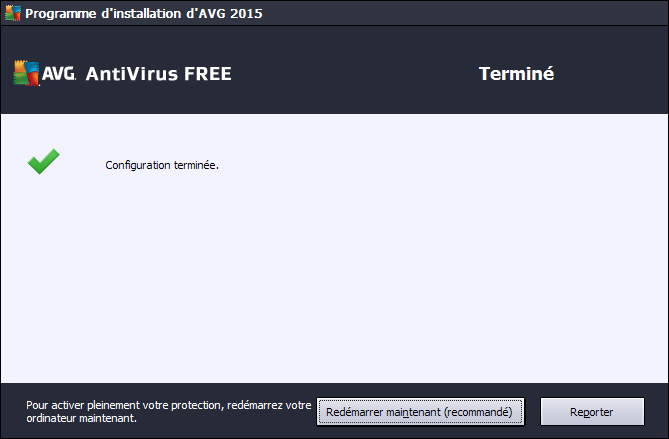
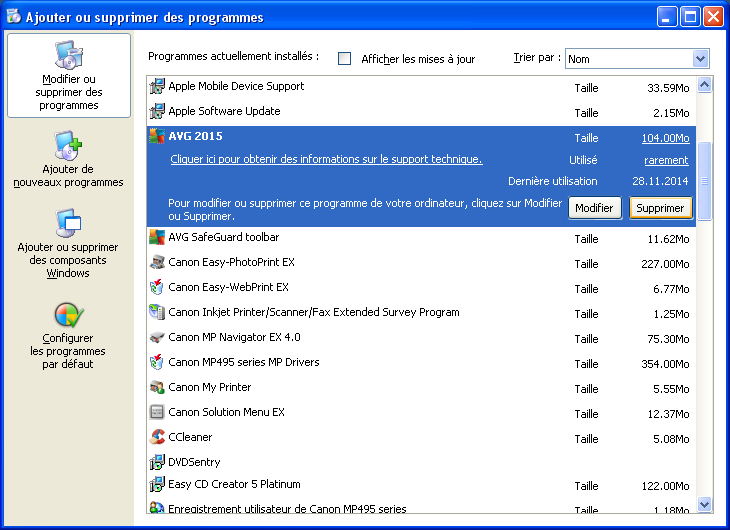
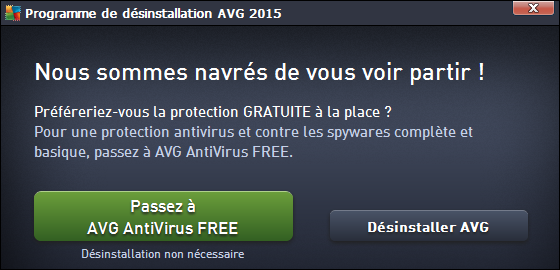
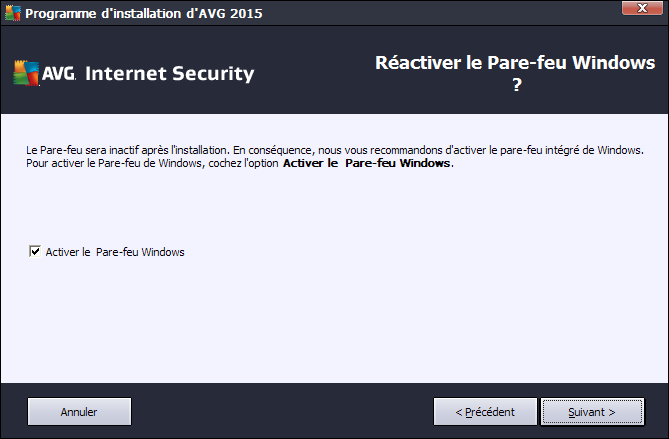
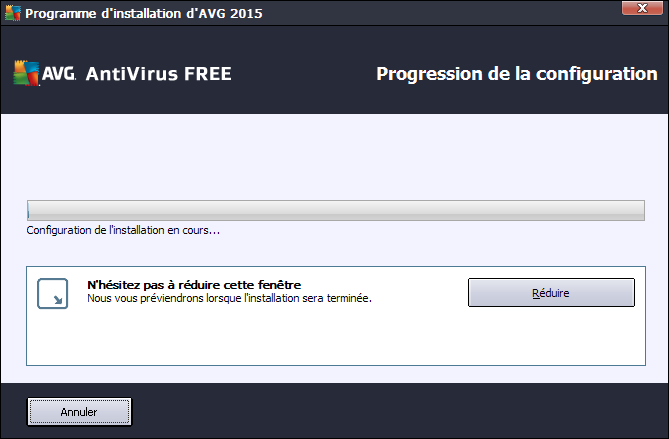




















 L’assistant de démarrage rapide – page 5 (NAS users list)
L’assistant de démarrage rapide – page 5 (NAS users list)